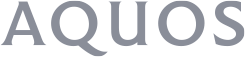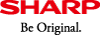よくあるご質問
- 【102SH2】付属のPC接続用microUSBケーブルが必要になるのは、どのような場合ですか?
-
Wi-Fi環境がなく、パソコンにmicroSDスロットがなく、microSDカードアダプタを所有していない場合でも、付属のPC接続用microUSBケーブルをパソコンと接続して、メジャーアップデートデータをmicroSDカードに保存できます。
※メジャーアップデートを行う前に、下記の手順で【カードリーダーモード】に設定しておいてください。
●操作方法
【カードリーダーモード】
1. 102SH IIとパソコンを付属のPC接続用microUSBケーブルで接続
・MediaJetインストール画面が表示された場合は[スキップ]を選択してください。
・確認画面が表示されたときは、画面の表示に従って操作してください。
2.[USBストレージをONにする]→[OK]
・[USBストレージをONにする]が表示されないときは、ステータスバーをタップしたあと、[USB接続]をタップしてください。
・102SH IIに取り付けたmicroSDカードが、パソコンでは「マイコンピュータ」の「リムーバブルディスク」として認識されます。
【メジャーアップデートファイルをダウンロード】
アップデートファイルは、「メジャーアップデート手順」からダウンロードできます。
【メジャーアップデートデータを102SH IIのmicroSDカードにコピー】
1. パソコンでダウンロードしたメジャーアップデート用ファイル(102SH2_OSversionup.exe)をダブルクリック
・フォルダ(102SH2_OSversionup)及びフォルダ内に40ファイルが生成されます。
2. パソコンで、1.で生成されたメジャーアップデート用の全データ(フォルダ「102SH2_OSversionup」内にある40ファイル)を、102SH IIに挿入しているmicroSDカードのルートフォルダ(パソコン上で開いたときに、最初に表示されるフォルダ)にコピーする
【メジャーアップデートデータ保存後の操作】
1. パソコンの「ハードウェアの安全な取り外し」の手順に従って、102SH IIを停止
2.[USBストレージをOFFにする]
3. PC接続用microUSBケーブルを、102SH IIから取り外す
FAQが見つからない場合
よくあるご質問(FAQ)が見つからない場合は「SH-chat」もご利用ください。
ご質問を文章で入力していただくと、自動で回答します。
- ※ 対象機種:2019年冬発売モデル以降の一部の機種
パソコンなどで、対象機種のSH-chatをご覧になるには、サポートページの製品別サポート情報から機種を選択してください。